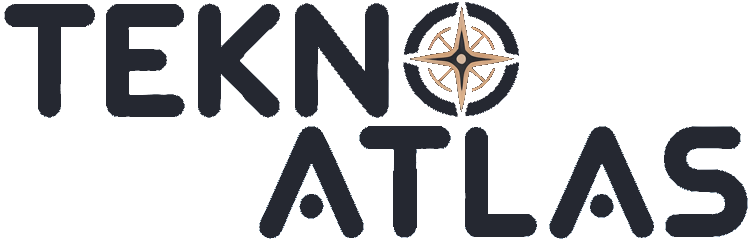Bilgisayar Masaüstü Simgeleri Nasıl Özelleştirilir?
Masaüstü simgelerinizi nasıl değiştirebileceğinizi keşfedin. Bilgisayarınızı tamamen size özel hale getirin!
Öncelikle, simgeleri değiştirmek için gerekli araçları belirlemeniz gerekir. Windows işletim sistemi kullanıyorsanız, masaüstünüzdeki boş bir alana sağ tıklayın ve “Kişiselleştir” seçeneğine tıklayın. Bu işlem sizi simge ayarları sayfasına yönlendirecektir. Burada, “Masaüstü simgelerini değiştirmek” seçeneğini bulacaksınız. Bu seçeneğe tıkladığınızda, simgelerinizi özelleştirme yeteneğiniz olacak.
Simgelerinizi değiştirmek için istediğiniz simgeyi seçin ve “Değiştir” butonuna tıklayın. Yeni simgelerinizi seçerken, kendi resimlerinizi veya çevrimiçi olarak bulduğunuz simgeleri kullanabilirsiniz. Örneğin, bir dosya klasörünü kişiselleştirmek istiyorsanız, kendi seçtiğiniz bir resim dosyasını simge olarak kullanabilirsiniz. Bu, masaüstünüzün görünümünü tamamen değiştirebilir ve bilgisayarınızı daha kişisel hale getirebilir.
Simgelerin boyutunu ve düzenini değiştirmek de oldukça basittir. Masaüstünde boş bir alana sağ tıklayarak “Görünüm” seçeneğini seçebilir ve ardından simgelerin boyutunu ayarlayabilirsiniz. Küçük, orta veya büyük simgeler arasında geçiş yaparak masaüstünüzü daha düzenli veya daha belirgin hale getirebilirsiniz. Ayrıca, simgelerinizi sürükleyip bırakarak istediğiniz gibi düzenleyebilirsiniz.
Son olarak, masaüstünüzü daha çekici hale getirmek için simge paketleri kullanabilirsiniz. İnternette birçok ücretsiz simge paketi bulabilirsiniz. Bu paketler, tüm simgelerinizi tek bir tema içinde uyumlu hale getirebilir ve ekranınıza estetik bir görünüm kazandırabilir.
Bu adımları izleyerek, bilgisayar masaüstünüzü kişiselleştirebilir ve bilgisayar kullanım deneyiminizi daha keyifli hale getirebilirsiniz.
Masaüstünüzü Kişiselleştirin: Bilgisayar Simgelerini Özelleştirmenin Yolları
Özelleştirilmiş Simge Paketleri: Bilgisayar simgelerinizi değiştirmek için en yaygın yöntemlerden biri, özelleştirilmiş simge paketleri kullanmaktır. İnternette birçok ücretsiz ve ücretli simge paketi bulunuyor. Kendi tarzınıza uygun olanları seçebilir ve masaüstünüzü kişiselleştirebilirsiniz. Böylece her simge, sizin için anlamlı bir estetik bütünlük oluşturur.

Özel Simge Tasarımları: Grafik tasarım becerileriniz varsa, simgeleri sıfırdan tasarlamak harika bir seçenek olabilir. Basit bir tasarım programı ile kendi simgelerinizi yaratabilir ve masaüstünüzde benzersiz bir görünüm elde edebilirsiniz. Bu yöntem, kişiselleştirmenin en yaratıcı yoludur.
Dinamik Arka Planlarla Uyum: Masaüstünüzü özelleştirirken, simgelerinizin arka planla uyumlu olmasına dikkat edin. Dinamik arka planlar veya temalar seçmek, simgelerinizin daha belirgin ve estetik görünmesini sağlar. Arka plan ve simgeler arasındaki uyum, tüm masaüstü deneyiminizi optimize eder.
Kısayol Simge Düzenleme: Basit bir simge düzenleme ile masaüstünüzü daha düzenli ve kullanışlı hale getirebilirsiniz. Sık kullandığınız uygulamaları veya dosyaları belirli bir düzende yerleştirmek, hem görsel olarak hoş görünür hem de erişim kolaylığı sağlar. Simge boyutlarını ve yerleşimlerini değiştirerek daha verimli bir masaüstü düzeni oluşturabilirsiniz.
Bilgisayar simgelerinizi özelleştirmek, kişisel zevklerinizi ve ihtiyaçlarınızı yansıtmanın harika bir yoludur. Simge tasarımlarında özgünlük ve yaratıcılıkla masaüstünüzü hem estetik hem de fonksiyonel hale getirebilirsiniz.
Bilgisayarınızın Görünümünü Değiştirin: Masaüstü Simgelerini Özelleştirme Rehberi
Bilgisayarınızın masaüstü simgeleri, kişisel stilinizi ve çalışma alışkanlıklarınızı yansıtmanın harika bir yoludur. Kim sevmez ki kendi bilgisayarını özelleştirip ona kişisel bir dokunuş eklemeyi? Özellikle çalışma alanınızı daha verimli ve ilgi çekici hale getirmek istiyorsanız, masaüstü simgelerinizi özelleştirmek size müthiş avantajlar sunabilir.
Birincil adım, simgelerinizi düzenlemektir. Bunu yapmak, masaüstünüzü daha düzenli ve kullanışlı hale getirebilir. Simgeleri sürükleyip bırakarak gruplandırabilir, ya da kendi oluşturduğunuz klasörler içinde düzenleyebilirsiniz. Ayrıca, simgelerin boyutunu değiştirmek de önemlidir; bu, masaüstünüzdeki her şeyin daha net görünmesini sağlar. Küçük simgeler, daha fazla içeriği ekranda gösterir, büyük simgeler ise her şeyi daha görünür yapar.
Kendi simgelerinizi oluşturmak ya da indirmek, masaüstünüzü gerçekten kişiselleştirmenizi sağlar. İkon tasarımıyla ilgili çok sayıda kaynak var. Kendi fotoğraflarınızı veya sevdiğiniz grafikleri simge olarak kullanabilirsiniz. Bu işlem, bilgisayarınızın sadece iş değil, aynı zamanda kişisel bir alan olmasına katkıda bulunur. Özellikle sık kullandığınız uygulamalar ve dosyalar için özel simgeler yaratmak, işleri daha da kolaylaştırabilir.
Simgelerinizin renklerini değiştirmek ya da arka planınızla uyumlu hale getirmek de oldukça önemlidir. Renk uyumunu sağlamak, göz yorgunluğunu azaltabilir ve bilgisayar kullanımınızı daha keyifli hale getirebilir. Masaüstü arka planınızın rengini ya da desenini değiştirerek simgelerinizin daha belirgin olmasını sağlayabilirsiniz.
Sık kullanılan programlar ve dosyalar için kısayol simgeleri oluşturmak, zaman kazandırır ve işlerinizi hızlandırır. Bu sayede, işlerinizi daha organize bir şekilde yapabilirsiniz. İhtiyacınıza göre özelleştirilmiş kısayollar, bilgisayar kullanımınızı kolaylaştıracak ve işleri daha da verimli hale getirecektir.

Kendi Tarzınızı Yansıtın: Bilgisayar Masaüstü Simgeleri Nasıl Şekillendirilir?
Renk Seçimleri ve Simge Stilleri: Bilgisayar masaüstünüzdeki simgelerin rengini ve stilini değiştirerek kişisel bir dokunuş ekleyebilirsiniz. Canlı renkler mi, yoksa pastel tonlar mı tercih edersiniz? Renklerin zihinsel etkilerini göz önünde bulundurarak seçim yapabilirsiniz. Örneğin, yeşil renkler genellikle rahatlatıcı bir etki yaratırken, mavi tonları konsantrasyonu artırabilir.
Simge Boyutları ve Düzen: Simge boyutlarını ayarlamak ve düzenini değiştirmek, masaüstünüzün görünümünü büyük ölçüde etkiler. Simgeleri büyük tutarak hızlı erişim sağlayabilirsiniz. Ayrıca, simgeleri gruplamak veya belirli alanlara yerleştirmek, kaotik bir görünümden kaçınmanıza yardımcı olabilir. Farklı düzenler deneyerek hangi sistemin size en uygun olduğunu keşfetmek oldukça eğlenceli olabilir.
Kişiselleştirilmiş Simgeler ve Temalar: Özel simgeler ve temalar kullanarak masaüstünüzü kişisel hale getirin. Kendi fotoğraflarınızı veya favori grafiklerinizi simgeler olarak kullanabilirsiniz. Temalar ise renk şemaları, arka planlar ve simgeler arasında uyum sağlayarak tek tip bir görünüm yaratır. Bu, bilgisayar kullanım deneyiminizi daha keyifli ve kişisel kılar.
Bilgisayar masaüstü simgelerinizi şekillendirirken, sadece görünümü değil, aynı zamanda işlevselliği de göz önünde bulundurmalısınız. İyi düşünülmüş bir düzen, çalışma alanınızı daha verimli hale getirebilir.
Simgelerinizin Dili: Bilgisayar Masaüstü Özelleştirme İpuçları ve Teknikleri
Masaüstü arka planınızı özelleştirmenin de önemli bir rolü var. Güzel bir arka plan, göz yorgunluğunu azaltabilir ve çalışma motivasyonunuzu artırabilir. Kendi fotoğraflarınızı veya ilginizi çeken sanat eserlerini arka plan olarak kullanabilirsiniz. Ayrıca, arka planınızın düzenli olması, simgelerinizin daha belirgin hale gelmesini sağlar.
Simgelerin boyutları ve şekilleri de kişisel tercihinize bağlı olarak değiştirilebilir. Windows ve macOS gibi işletim sistemlerinde, simgelerin boyutunu değiştirmek oldukça kolaydır. Daha büyük simgeler, onları kolayca tanıyıp bulmanıza yardımcı olabilirken, daha küçük simgeler ekran alanını daha verimli kullanmanıza olanak tanır.
Kısayol simgeleri oluşturarak, sık kullanılan dosyalar veya programlara daha hızlı erişim sağlayabilirsiniz. Bu kısayolları belirli bir tema veya renk koduyla düzenlemek, iş akışınızı iyileştirebilir ve masaüstünüzü daha organize tutabilir. Kısayolların düzenli bir şekilde gruplanması, aradığınız öğelere hızla ulaşmanızı sağlar.
Simgelerinizin görünümünü değiştirmek için üçüncü taraf araçları da kullanabilirsiniz. Bu araçlar, simgelerinizin şeklini ve rengini değiştirebilir, böylece masaüstünüzü daha kişiselleştirilmiş hale getirebilirsiniz. Ancak, bu tür araçları kullanırken dikkatli olun ve güvenilir kaynaklardan edinmeye özen gösterin.
Bu ipuçlarını uygulayarak, masaüstünüzü daha verimli, düzenli ve kişisel bir hale getirebilirsiniz.
Görsel Şölene Adım Atın: Bilgisayar Masaüstü Simgelerini Kişiselleştirmenin Yöntemleri
Bilgisayar masaüstünüz, dijital dünyada geçirdiğiniz zamanın büyük bir parçasıdır. Peki, bu alanı kişiselleştirmenin ne kadar eğlenceli olabileceğini hiç düşündünüz mü? Masaüstü simgelerini özelleştirmek, yalnızca estetik değil, aynı zamanda işlevsel bir dokunuş katabilir. Hadi birlikte, bilgisayarınızın simgelerini kişiselleştirmenin bazı harika yollarına göz atalım.
Masaüstü simgelerinizi değiştirmek, belki de ilk adımınız olmalı. Kendi fotoğraflarınızı veya ilginç ikonları kullanarak masaüstünüzü canlandırabilirsiniz. Çeşitli ücretsiz simge paketleri ve uygulamaları, seçimlerinizi zenginleştirir. Kendi tarzınıza uygun simgeleri bulmak için internette küçük bir araştırma yapabilirsiniz.
Simge boyutlarını değiştirmek, ekranınızdaki düzeni kişiselleştirmenin etkili bir yoludur. Küçük simgeler daha minimalist bir görünüm sunarken, büyük simgeler daha belirgin ve kullanışlı olabilir. Bilgisayarınızın ayarlarında simge boyutlarını değiştirmek için basit bir kaydırıcı kullanarak, masaüstünüzü kolayca özelleştirebilirsiniz.
Simgelerinizi masaüstünüzde nasıl yerleştirdiğiniz de kişiselleştirme sürecinin bir parçasıdır. Simgeleri belirli bir düzende yerleştirerek, iş akışınızı daha verimli hale getirebilirsiniz. Örneğin, sık kullandığınız uygulamaları ekranınızın en üst kısmına yerleştirebilir, daha az kullanılanları ise ekranın altına koyabilirsiniz.
Masaüstünüzü tamamen değiştirmek istiyorsanız, temalar ve arka planlar harika seçeneklerdir. Farklı temalar seçerek simgelerinizi, renk şemalarını ve arka planınızı uyumlu hale getirebilirsiniz. Bu, hem görsel olarak çekici hem de kişisel bir dokunuş sağlar.
Bilgisayar masaüstünüzü kişiselleştirmek, sadece görselliği değil, aynı zamanda iş verimliliğinizi de artırabilir. Simgeleri, boyutları ve yerleşimi kendi zevkinize göre ayarlayarak, dijital alanınızı daha işlevsel ve çekici hale getirin. Kişiselleştirilmiş bir masaüstü, gününüzü daha keyifli hale getirebilir.
Ekranınızı Özelleştirin: Bilgisayar Masaüstü Simgelerini Farklılaştırma Stratejileri
Renk Kodlama ile Düzenleme: Simgelerinizi renk kodlarıyla düzenlemek, onları hızlıca ayırt etmenize yardımcı olur. Örneğin, mavi simgeleri projeler için, yeşil simgeleri ise kişisel dosyalar için kullanabilirsiniz. Renklerin bu şekilde kullanımı, bilgisayarınızda gezinmeyi daha keyifli ve hızlı hale getirir.
Simgeleri Küçültme veya Büyütme: Ekranınızın düzenini kişiselleştirmek için simgelerin boyutlarını değiştirin. Daha büyük simgeler, görünürlüğü artırırken, daha küçük simgeler ekran alanını daha etkin kullanmanızı sağlar. Hangi boyutun sizin için en uygun olduğuna karar verin ve buna göre ayar yapın.
Özel Simge Paketleri Kullanımı: Masaüstünüzü daha çekici hale getirmek için özel simge paketleri yükleyebilirsiniz. Farklı temalar ve simgeler, kişisel zevkinizi yansıtır ve bilgisayarınızı benzersiz kılar. İnternette geniş bir simge koleksiyonu bulabilir ve bu paketleri uygulayarak masaüstünüzü kişiselleştirebilirsiniz.
Bilgisayar masaüstünüzü özelleştirmenin birçok yolu var; önemli olan, sizin için en uygun olanı bulmaktır. Bu stratejilerle hem görünüm hem de kullanım açısından daha etkili bir masaüstü deneyimi yaşayabilirsiniz.
Kendi Dijital Dünyanızı Yaratın: Bilgisayar Masaüstü Simgeleriniz Nasıl Özelleştirilir?
İlk olarak, simgelerinizi değiştirmek istiyorsanız, bilgisayarınızın işletim sistemine bağlı olarak birkaç farklı yol izleyebilirsiniz. Örneğin, Windows kullanıyorsanız, masaüstündeki boş bir alana sağ tıklayın ve “Kişiselleştir” seçeneğini seçin. Buradan, “Temalar” bölümüne gidin ve “Masaüstü simgesi ayarları”nı bulun. Burada, simgelerinizi değiştirmek için yeni simgeler seçebilir veya kendi simgelerinizi ekleyebilirsiniz.
Mac kullanıcıları için ise, simgeleri değiştirmek biraz daha farklıdır. Öncelikle, değiştirmek istediğiniz simgeyi seçin ve üzerine sağ tıklayın, ardından “Bilgi Al” seçeneğini tıklayın. Bilgi penceresinde, mevcut simgenin üzerine yeni bir simge sürükleyip bırakabilirsiniz. Simgeyi seçerken, kendi tasarımlarınızı veya internetten bulduğunuz simgeleri kullanabilirsiniz.
Ayrıca, simgelerinizi özelleştirmenin bir diğer yolu da ikon paketleri kullanmaktır. İnternette pek çok ücretsiz veya ücretli ikon paketi bulabilirsiniz. Bu paketler genellikle farklı temalar ve stiller sunar, böylece masaüstünüzü tam olarak istediğiniz gibi kişiselleştirebilirsiniz. İkon paketlerini indirdikten sonra, paketteki talimatları takip ederek simgelerinizi kolayca değiştirebilirsiniz.
Son olarak, kendi simgelerinizi oluşturmak istiyorsanız, çeşitli grafik düzenleme yazılımları kullanabilirsiniz. Bu yazılımlar sayesinde, simgelerinizi tamamen kişisel zevklerinize göre tasarlayabilirsiniz. Yaratıcılığınızı kullanarak, masaüstünüzü hem işlevsel hem de estetik açıdan tatmin edici hale getirebilirsiniz.
Bilgisayar masaüstünüzü kişiselleştirmek, sadece estetik bir değişim değil, aynı zamanda çalışma verimliliğinizi artırabilir. Kendi dijital dünyanızı yaratmak, bilgisayar kullanımınızı daha keyifli ve kişisel hale getirebilir.